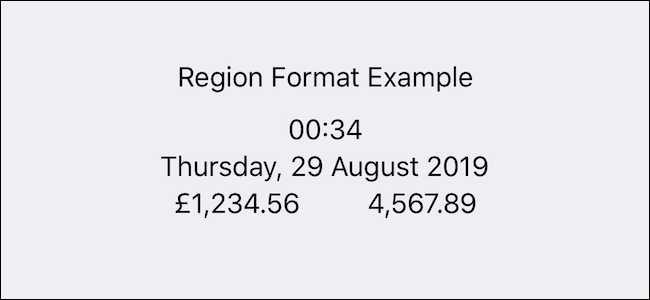
Ha olyan országok között utazik, amelyek használjákkülönböző nyelvek és változó valuták esetén hasznos lehet az iOS-eszköznek a helyi szabványokhoz történő igazítása. Könnyedén megváltoztathatja mind a régiót, mind a nyelvet iPhone vagy iPad készüléken - ez a következő lépés.
Amikor új iPhone vagy iPad készüléket állít be, a rendszer felkéria nyelv és a régió megerősítésére, akkor ez nem jelenti azt, hogy ezek a beállítások mindig helyesek lesznek. Érdemes lehet egy új országba költözni, vagy akár új nyelvet is megtanulni, ahol a korábbi beállítás megváltoztatása sok értelmet jelent. Lehet, hogy olyan helyzetben is van, ahol véletlenül megváltoztatta a nyelv vagy régió beállításait, és nem tudja, hogyan változtassa meg őket.
A régió megváltoztatása
Vegye figyelembe, hogy a régió megváltoztatásával az alapértelmezett pénznem és a hőmérsékleti egység is változni fog a kiválasztott régiótól függően.
Nyissa meg a Beállítások alkalmazást, hogy gördüljön a labda. Ezután érintse meg az „Általános” gombot a folytatáshoz.

Ezután koppintson a „Nyelv és régió” elemre.

Koppintson a „Régió” elemre.
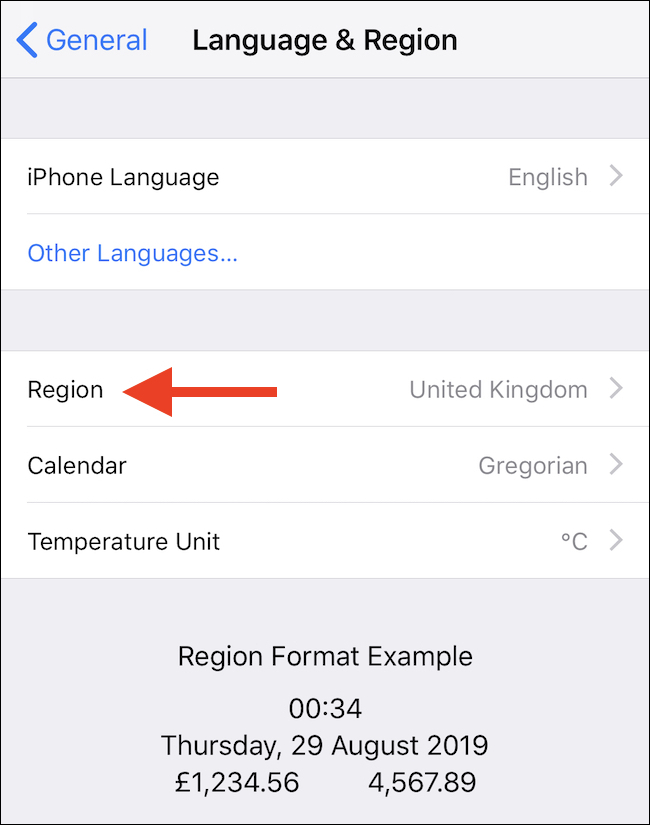
Végül válassza ki azt a régiót, amelybe meg akarja változtatni az eszközt, majd koppintson a „Kész” elemre, és erősítse meg a folyamat befejezéséhez szükséges választást.

Régiójának megváltoztatása felhívja a nyelvet is. Ha nem szeretné, érintse meg a „Mégse” elemet. Ellenkező esetben érintse meg a használni kívánt nyelvet.

Hogyan kell megváltoztatni a nyelvet
A kezdéshez nyissa meg a Beállítások alkalmazást, majd koppintson az „Általános” elemre.

Ezután koppintson a „Nyelv és régió” elemre.

Koppintson az „iPhone (vagy iPad) nyelv” elemre.

Végül érintse meg azt a nyelvet, amelyen módosítani szeretné iPhone vagy iPad készülékét. Ezután érintse meg a „Kész” elemet, és erősítse meg a választást a folyamat befejezéséhez.
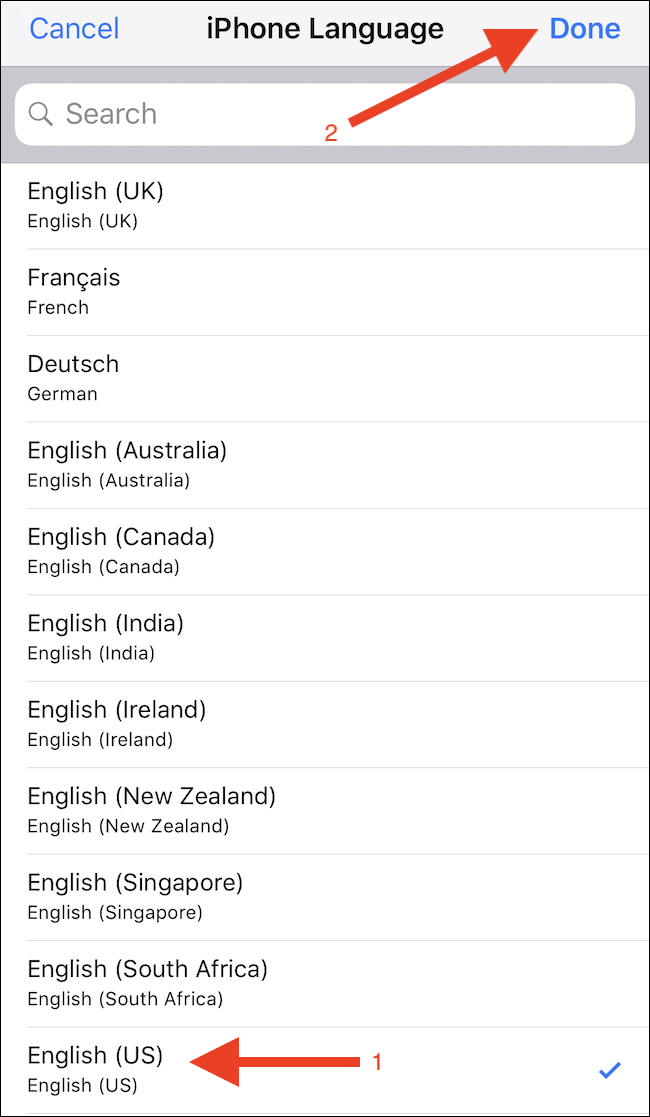
Az eszközön néhány másodpercbe telhet a változások bevezetése, de ha kész, akkor már jó is.








